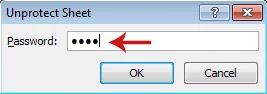كيفيه حماية ورقة Excel
هنتعرف علي حمايه ورقة Excel....
سنتعرف فى هذا الدرس على كيفية حماية ورقة Excel بكلمة مرور بحيث نسمح للمستخدم بالتعديل فقط على بعض الخلايا ولا نسمح له بالتعديل على باقى الخلايا فى ورقة العمل .
الشكل التالى يحتوى على مبيعات بعض الفروع فى ثلاثة شهور , وقمنا بعمل معادلة بسيطة لجمع مبيعات كل فرع فى الثلاثة شهور , نريد الأن حماية ورقة العمل بحيث نسمح للمستخدم بكتابة أرقام المبيعات فقط .
عند حماية ورقة العمل افتراضيا يتم قفل كل الخلايا فى ورقة العمل , ولكن قبل حماية ورقة العمل يمكنك تحديد الخلايا التى ستسمح للمستخدم بالتعديل عليها , وفى مثالنا هذا نريد أن نسمح للمستخدم بكتابة أرقام المبيعات فقط وهى عبارة عن النطاق B2:D6 لذا قم بتحديد النطاق B2:D6
اذهب إلى التبويب Home ثم اضغط على Format ومن القائمة اضغط على الإختيار Lock Cell لجعل الإختيار غير فعال .
الأن سنقوم بحماية ورقة العمل بكلمة مرور , اذهب إلى التبويب Review ثم اضغط على Protect Sheet
سيظهر مربع حوار قم بكتابة كلمة المرور التى تريدها ثم اضغط على زر OK
سيظهر مربع حوار أخر لتأكيد كلمة المرور , قم بكتابة كلمة المرور مرة أخرى ثم اضغط على زر OK
الأن اذا حاول المستخدم التعديل على أى خلية خارج النطاق B2:D6 ستظهر له رسالة الخطأ التالية .
اذا أردت الغاء حماية ورقة العمل اذهب إلى التبويب Review ثم اضغط على Unprotect Sheet
سيظهر مربع حوار قم بكتابة كلمة المرور التى كتبتها عند عمل حماية لورقة العمل ثم اضغط على زر OK